SWFとは、Small Web Formatの略称で、Adobe Flashなどで作成された再生用ファイルの形式です。通常、サイズが小さいので、ウェブサイトのアニメーション配信の時、広く利用されています。家庭用のDVDプレーヤーとか、テレビなどで、パソコンに保存されたSWFの動画を視聴したいなら、SWF動画をDVDに変換することが必要です。しかし、どうすれば、うまくSWF動画をDVDに変換できますか。ここで、高画質かつ高速度でSWF動画をDVDに書き込む方法をみんなにご紹介いたします。

SWF DVD 作成
SWF動画をDVDに変換したいなら、大好評の変換ソフト - AnyMP4 DVD 作成ををおすすめします。このソフトはいくつかのクリックだけでパソコンのSWFファイルをDVDに焼けます。また、SWFだけでなく、MP4、MOV、MKV、AVI、WMVなどのフォーマットにも気軽に対応できます。DVDを作成する時、動画効果を編集したり、自分なりのDVDメニューを追加したりすることもできます。
では、このソフトでSWF動画をDVDに変換する手順を一緒に見ましょう。
まず、このSWF DVD 変換ソフトを無料ダウンロード、インストール、起動してください。
空白のDVDディスクを挿入してから、インターフェースの「メディアファイルを追加」ボタンをクリックして、ローカルからSWF動画ファイルを選択して追加してください。直接にファイルをメインインターフェースにドラッグして追加することもできます。

SWF DVD 変換 - 動画ファイルを追加
それから、追加されたSWF動画ファイルを選択して、「編集」ボタンをクリックすれば、このSWF DVD 変換ソフトの編集機能を使用して、動画のカット、結合、回転などをできます。編集した後、「次へ」ボタンを押してください。
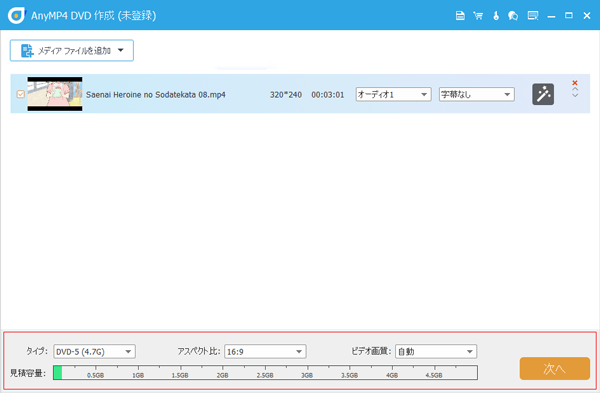
SWF DVD 変換 - 動画ファイルを編集
次に出たのはDVDメニュー画面です。ここで、好きなメニューテンプレート、バックグラウンドミュージック、オープニングなどを設定して、自分なりのDVDメニューを作成できます。また、「プレビュー」ボタンをクリックしてDVDの最終効果を確認することも可能です。その後、「焼く」ボタンをタップしてください。
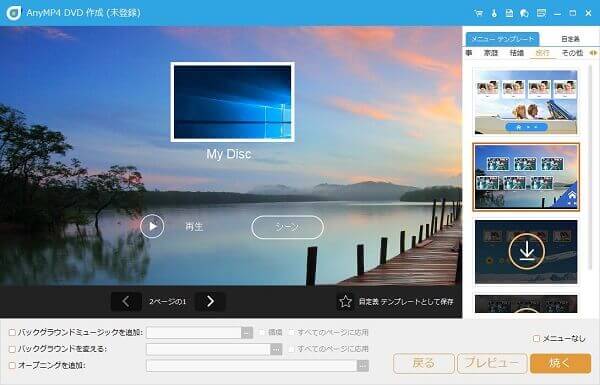
SWF DVD 変換 - DVDメニューを作成
出た画面で保存先、焼く設定などを設定して、「開始」ボタンを押すと、SWF動画をDVDに変換して保存できます。

SWF DVD 変換 - SWF動画をDVDに焼く
せっかく保存したSWF動画ですが、SWF対応できないので、パソコン、スマホなどのデバイスで再生できないこともあります。こんな場合、どうすればいいですか。実は、二つの実用的な解決法があります。
SWF動画をMP4などの汎用動画形式に変換すれば、パソコンだけでなく、iPhone、iPad、Androidスマホなどのデバイスに転送して視聴することもできます。SWF動画を変換するには、AnyMP4 動画変換 究極というソフトはいいツールです。このソフトはSWF動画をMP4、MKV、AVI、FLV、M4V、WMVなどの動画形式、さらにMP3、AAC、M4Aなどの音声形式に変換できます。具体的な変換方法は下記の通りです。
このSWF 変換ソフトを起動して、「ファイルを追加」ボタンをクリックして動画ファイルを追加してください。
「出力形式」でMP4、AVIなどの汎用動画形式を選択してください。必要があれば、動画ファイルを選択して、「カット」、「編集」機能で動画を編集することもできます。
最後、「すべて変換」ボタンを押すと、気軽にSWF動画を変換できます。

SWF DVD 変換 - SWF動画を変換
SWF動画を変換することが面倒くさいと思うなら、専門的なパソコン用プレーヤーとしてのAnyMP4 ブルーレイプレーヤーソフトを使用できます。このソフトは高画質・高音質でSWF動画を再生でき、素晴らしい視聴体験をもたらせます。また、SWF動画ファイルのほか、DVD、ブルーレイ、iSOイメージファイル、MP4、FLV、MTSなどの動画ファイル、AAC、M4A、WMAなどのオーディオファイルも簡単に再生できます。このソフトはスナップショット機能も備えているので、好きなシーンがあったら、動画から画像をキャプチャして、壁紙などに用いることも可能です。
ブルーレイプレーヤーソフトでSWF動画を視聴したいなら、SWFファイルを再生する方法というガイドまでご参照ください。

SWF DVD 変換 - SWF動画を再生
ネットからアニメーションなどのSWF動画を手元に保存したいなら、AnyMP4 スクリーンレコーダーソフトは動画を録画して、MP4、AVI、MOV、FLVなどの動画形式として保存できます。
以上、SWF動画をDVDに変換する方法、および自由にSWF動画を再生する方法をみんなにご紹介いたしました。上記の方法を使用すれば、パソコン、テレビ、DVDプレーヤー、スマホなど、どんなデバイスでもSWF動画を視聴できます。では、自分の状況に応じて方法を選択して使用しましょう。また、興味があれば、MODファイルをDVDに作成する方法、スマホの動画をDVDに書き込むなどのガイドもあって、ぜひご参考ください。
推薦文章

M2TSビデオをDVDに書き込んで保存するときに、どんな方法を利用すべきでしょうか?ここでは、M2TSをDVDに焼く・書き込む方法をご紹介いたします。

人気のメディアプレーヤーですが、完璧ではなく、VLCでDVDが再生できないことも時々あります。こんな場合、どうすればいいですか。次、いくつかの対策をみんなにご紹介いたします。

レンタル/市販/自作/録画のDVDをコピーできない場合、どうしたらいいですか。この文章には、DVD コピーできない原因、および相応のソリューショをみんなにご紹介いたします。

このページには、チャプター付きのDVDを作成できるソフト、および人気DVDオーサリングフリーソフトを皆さんにご紹介いたします。